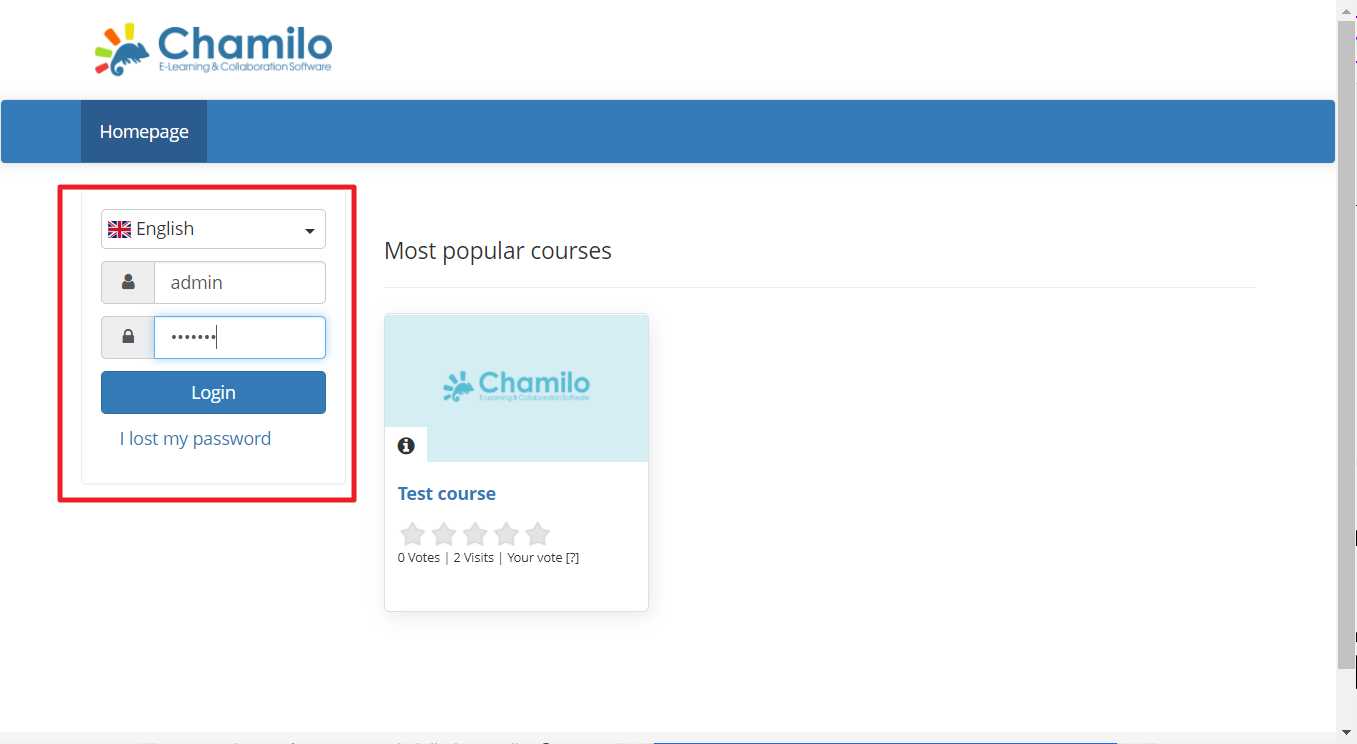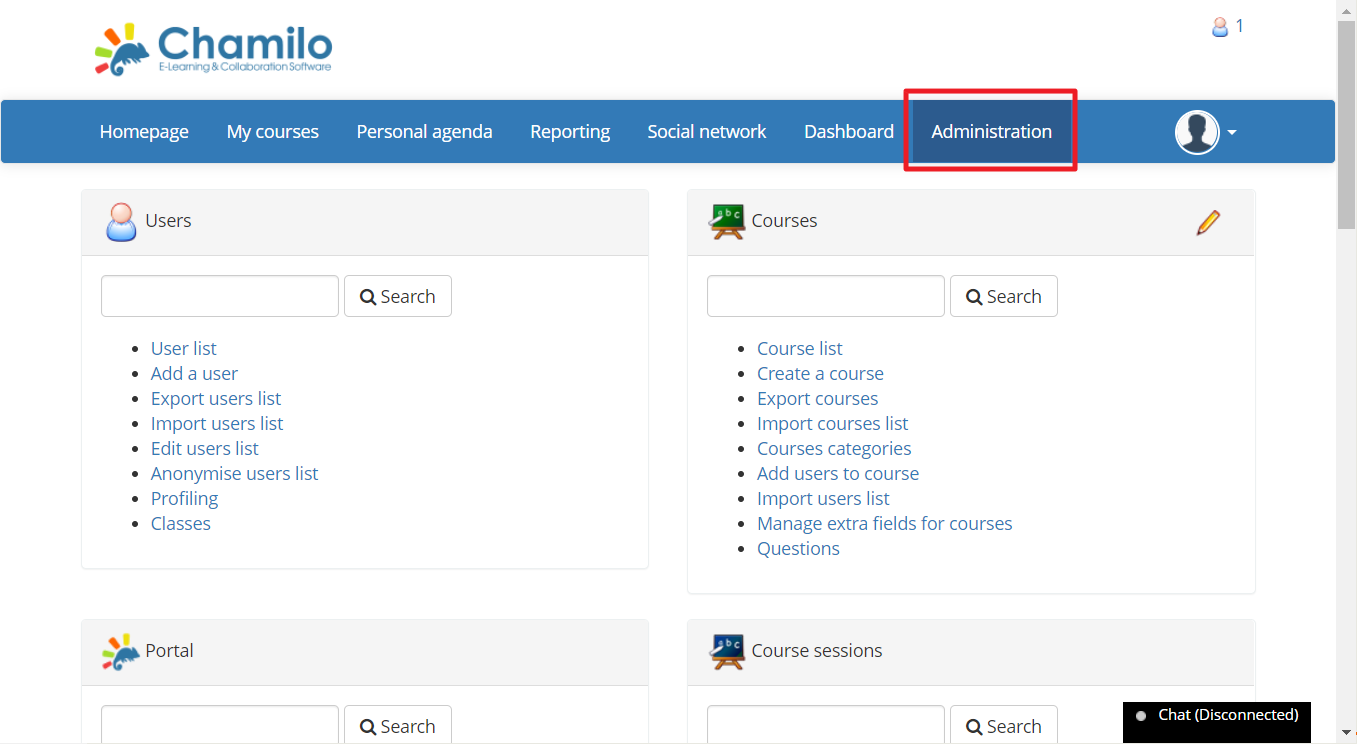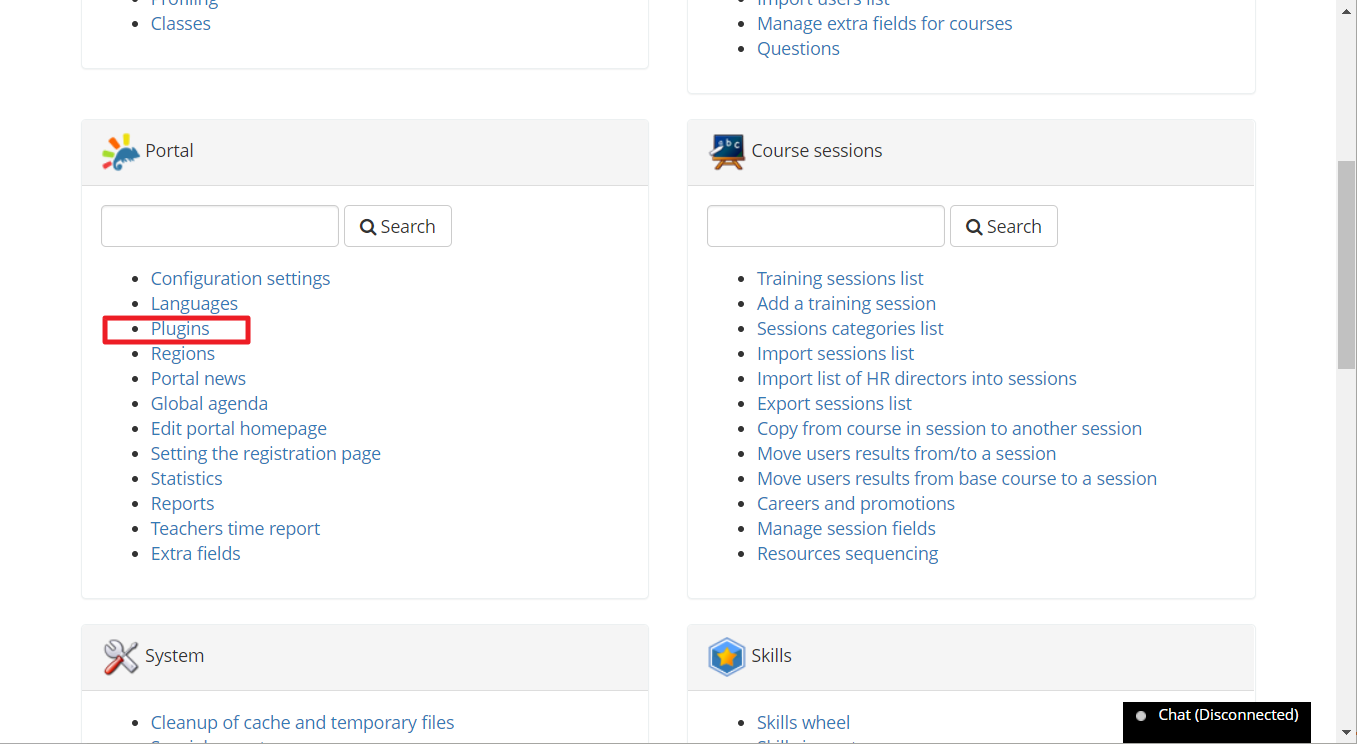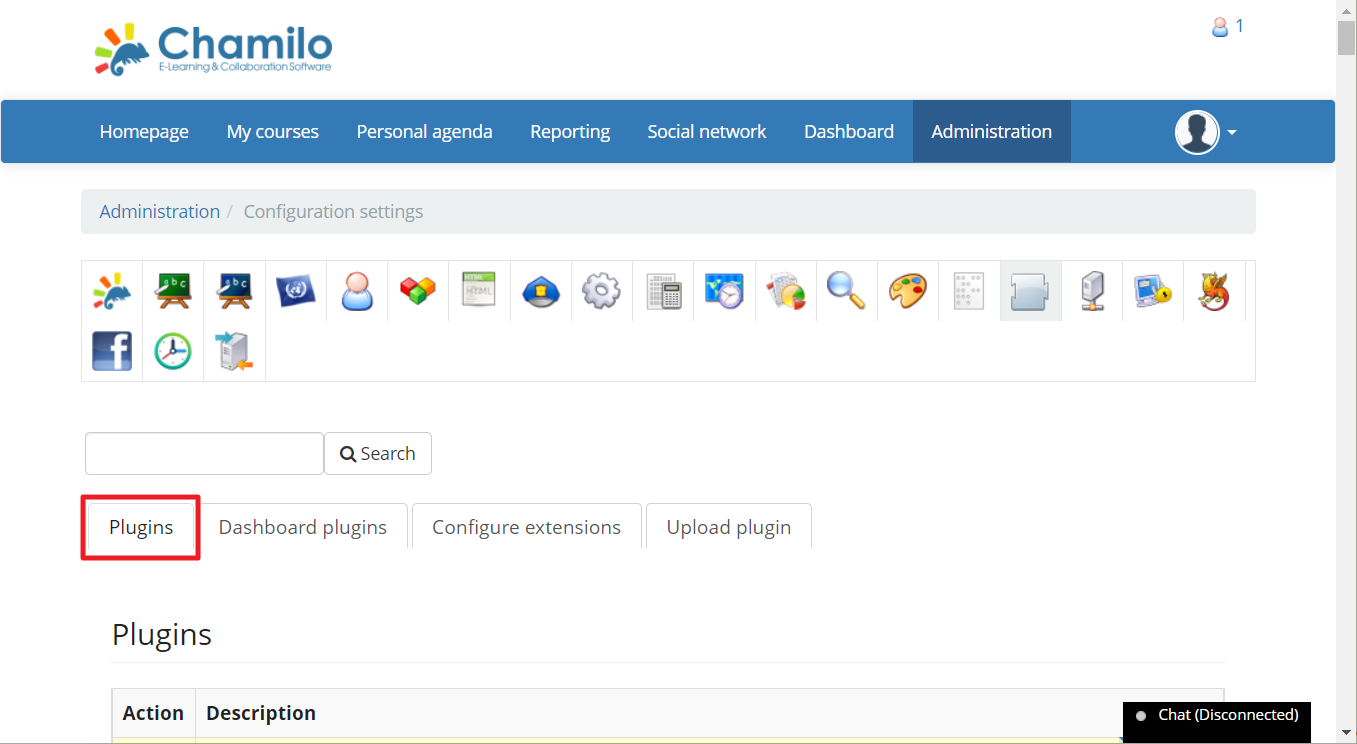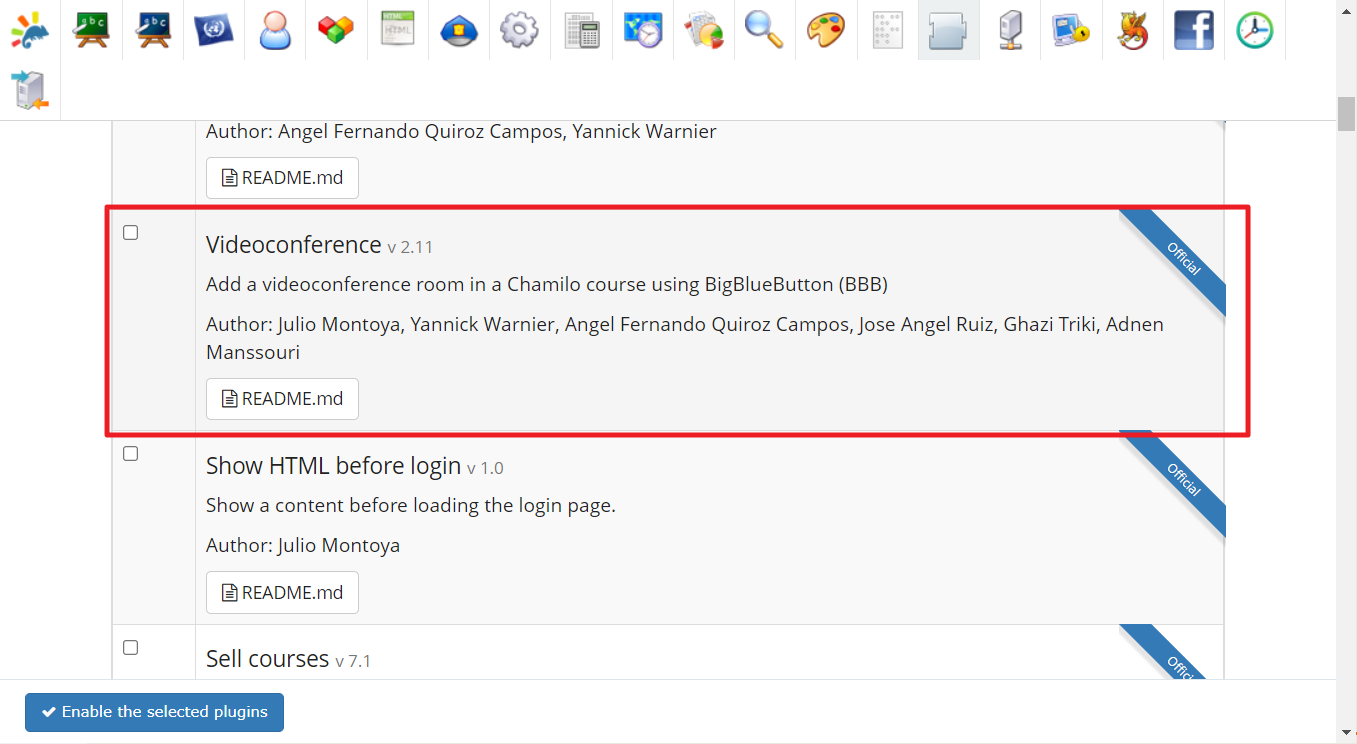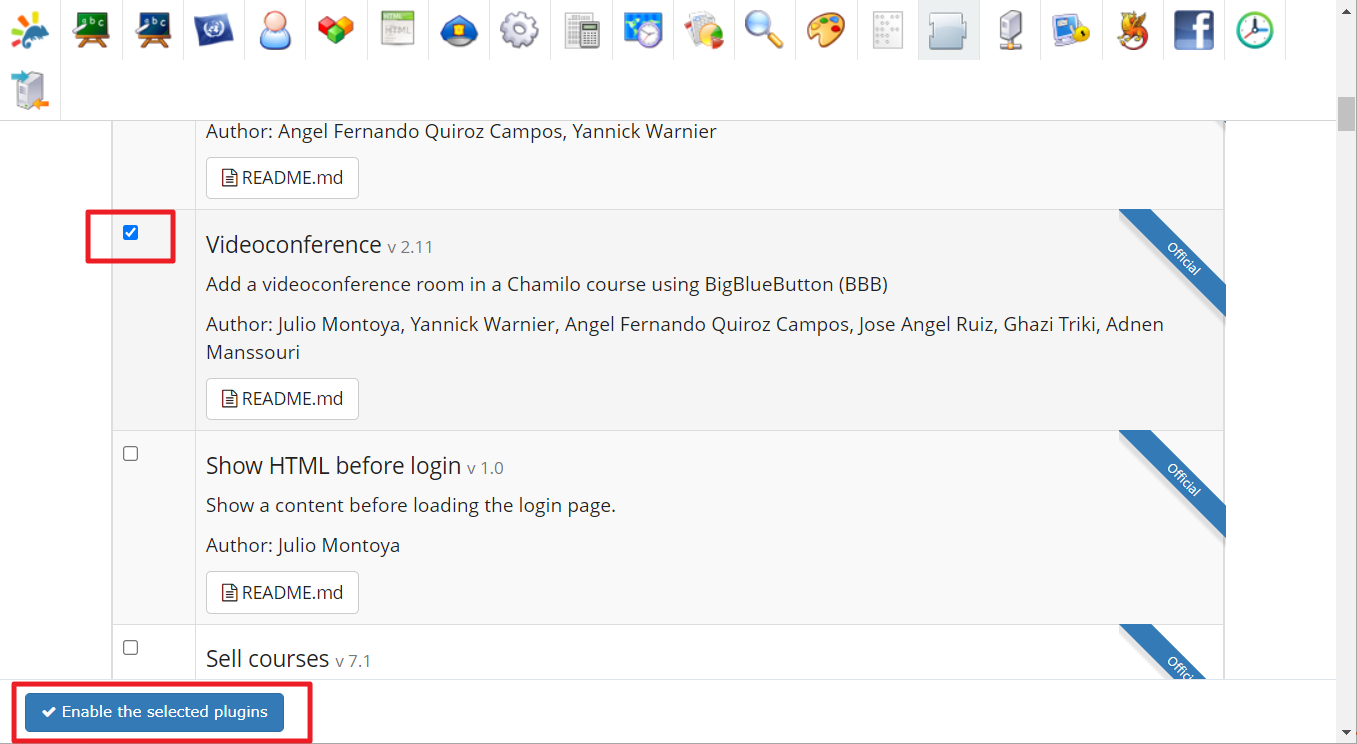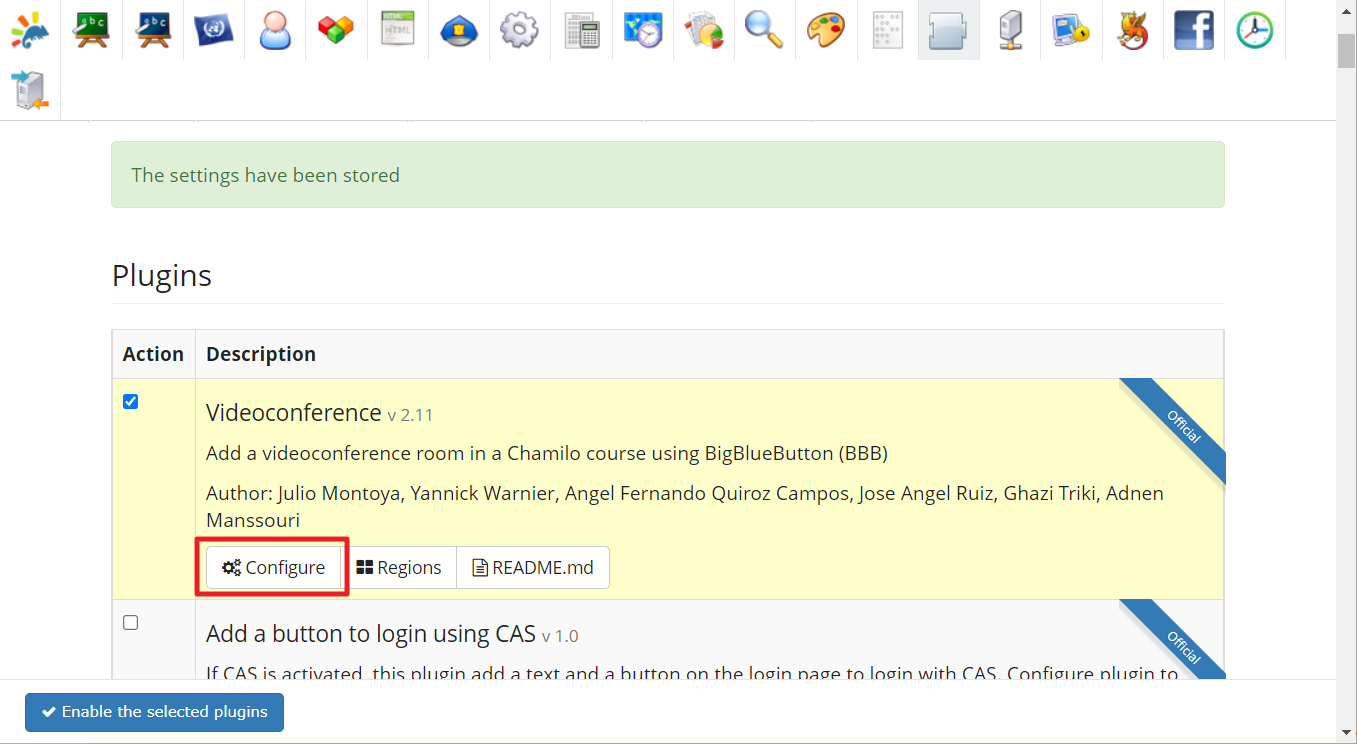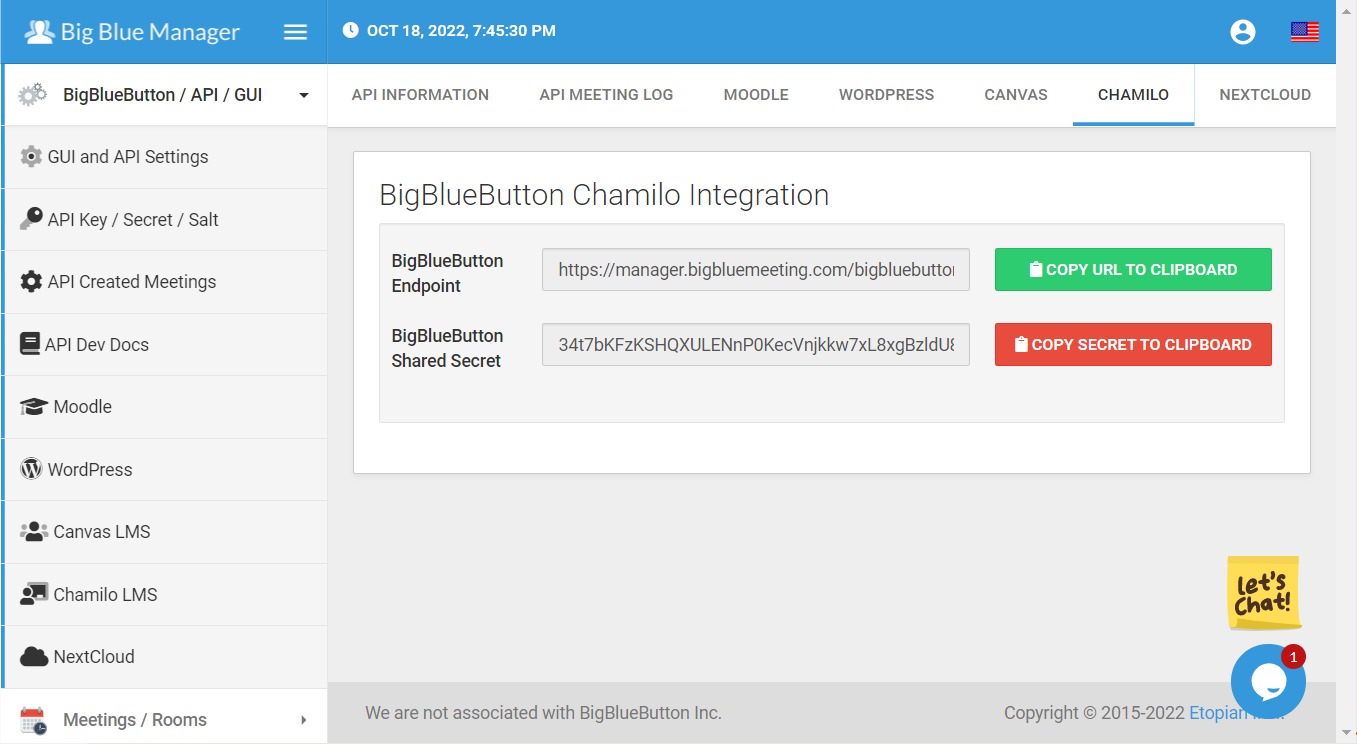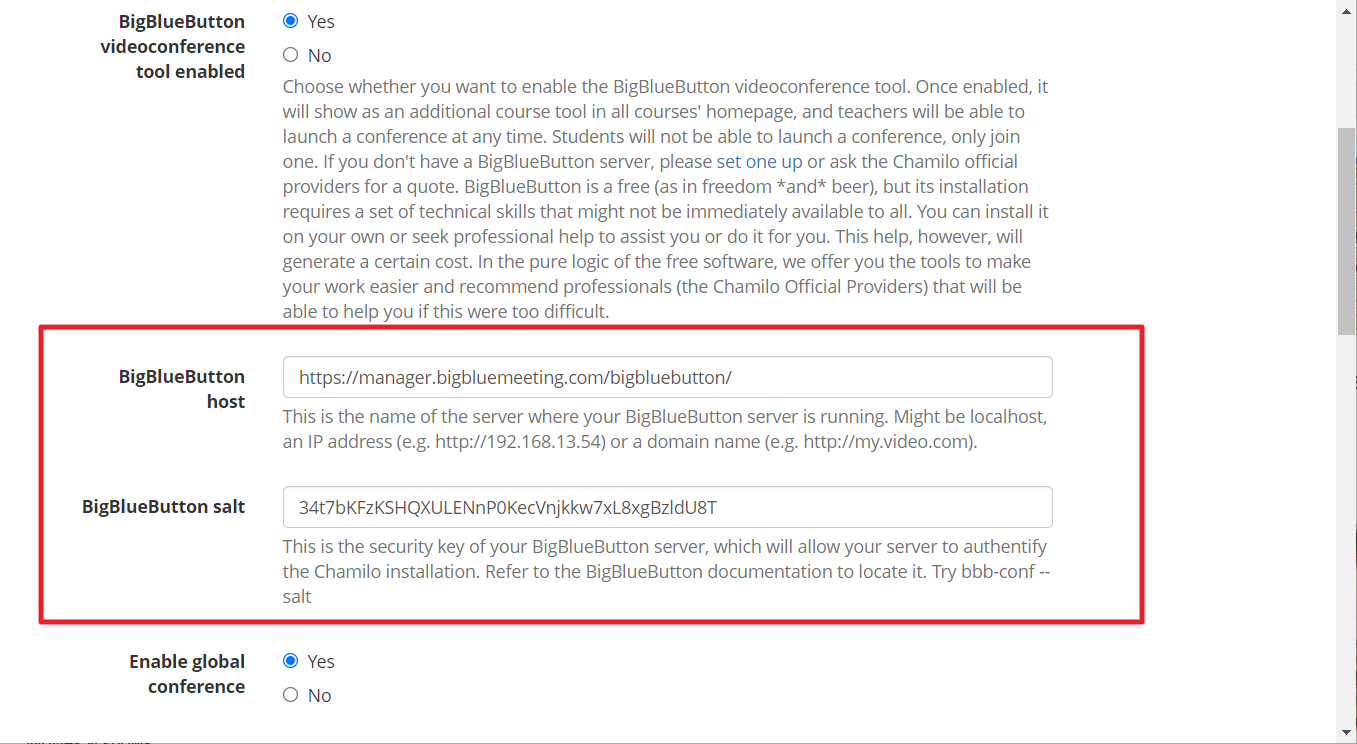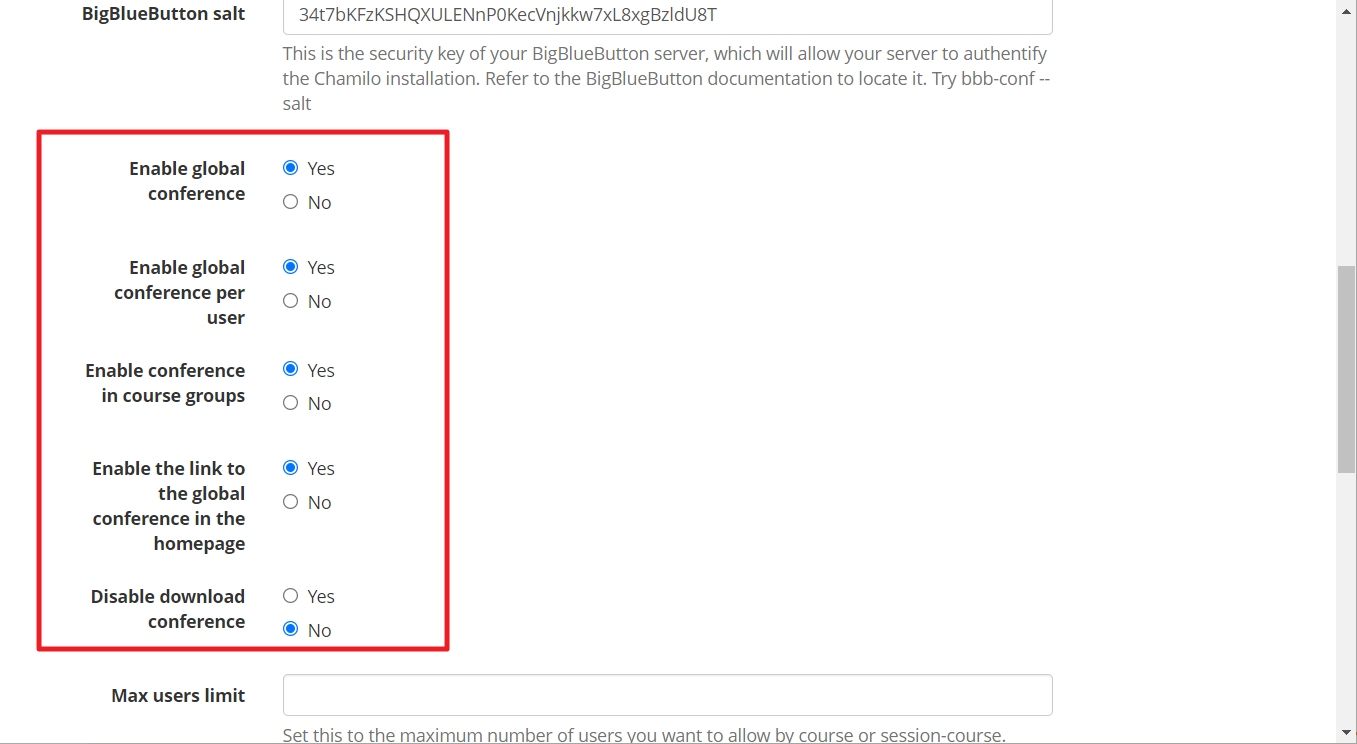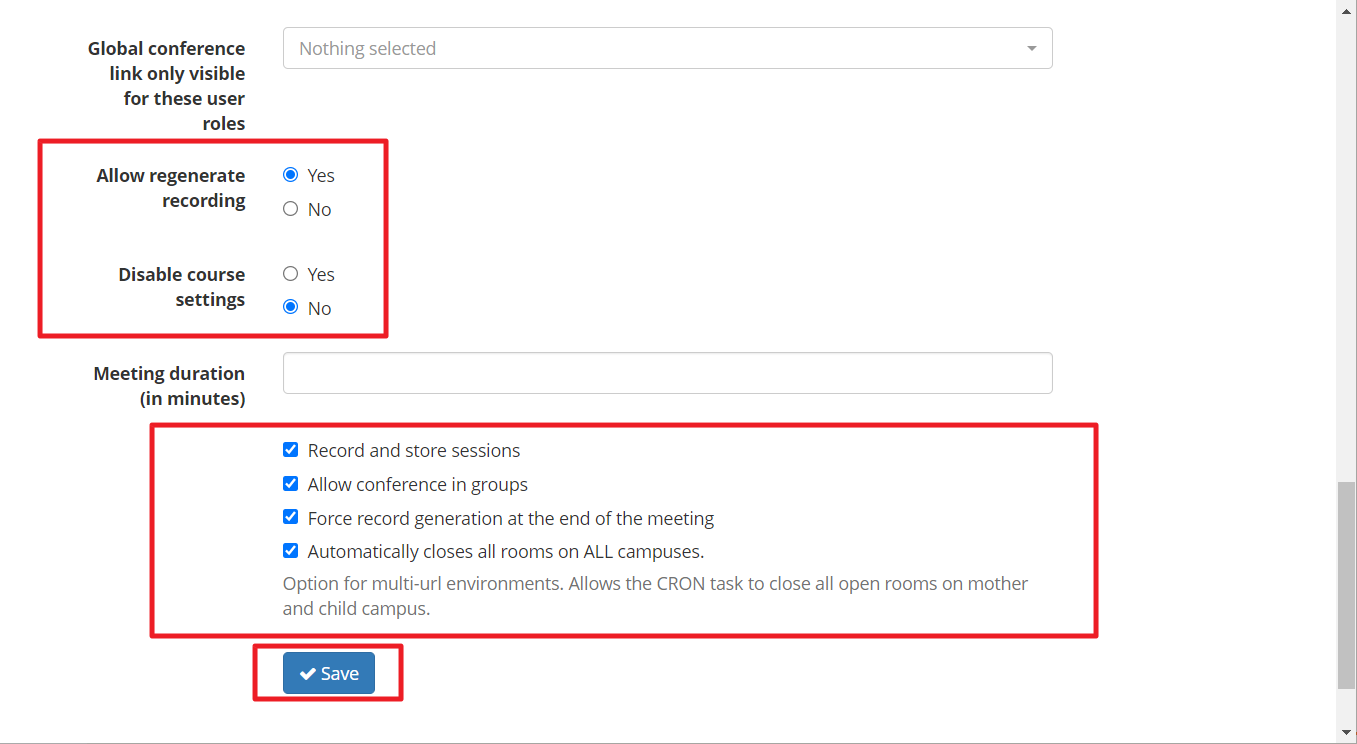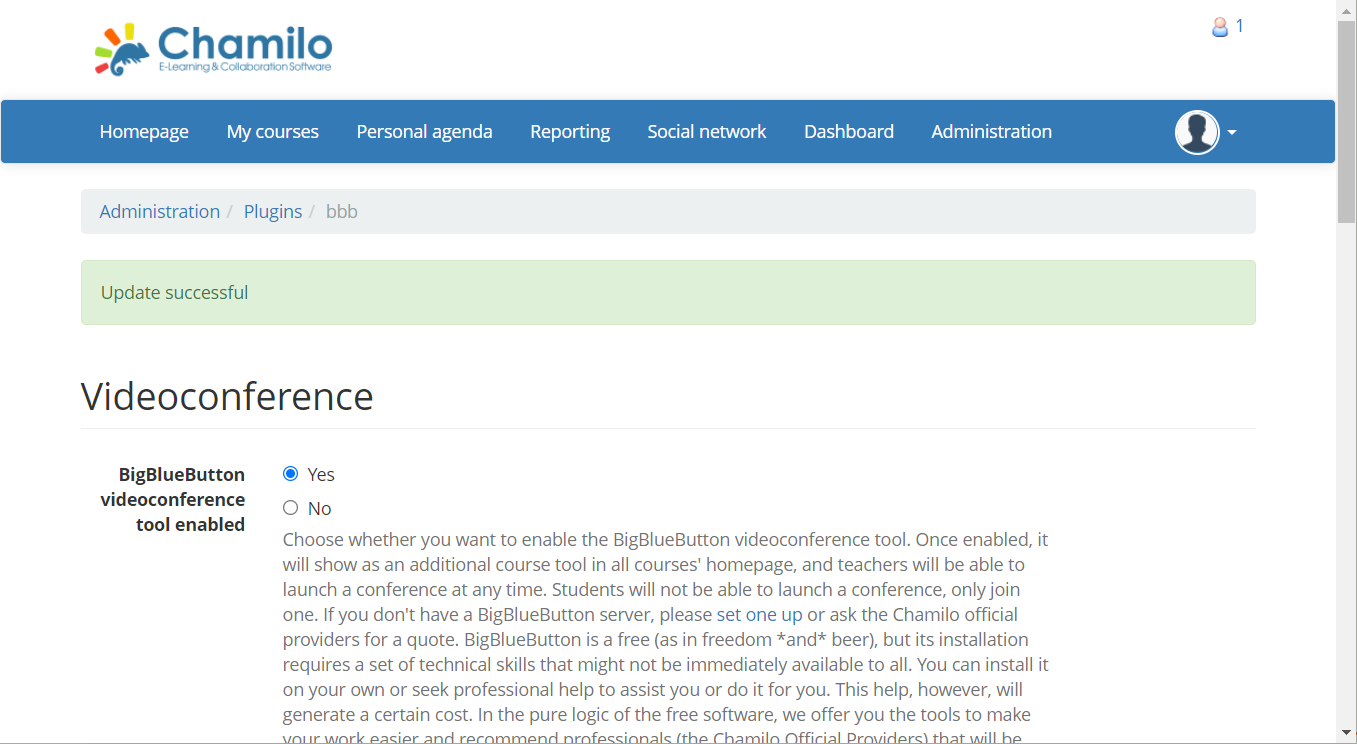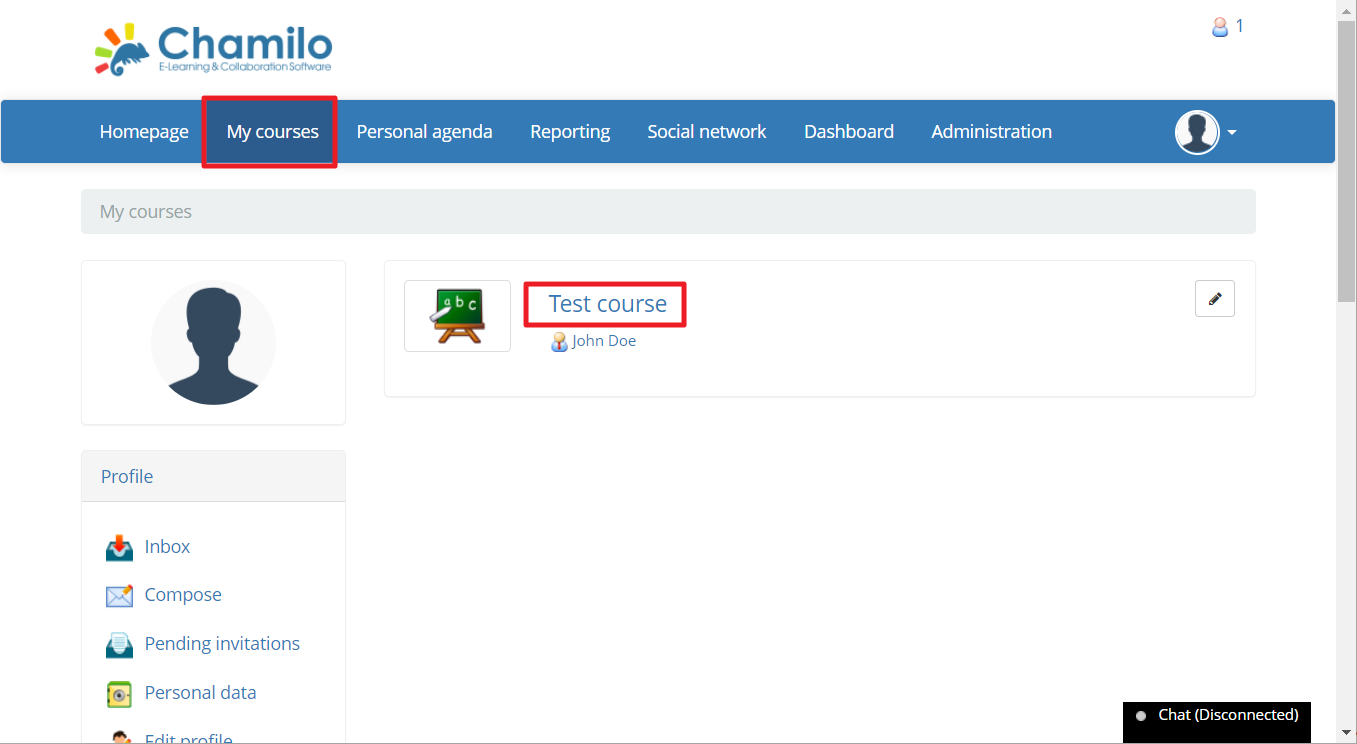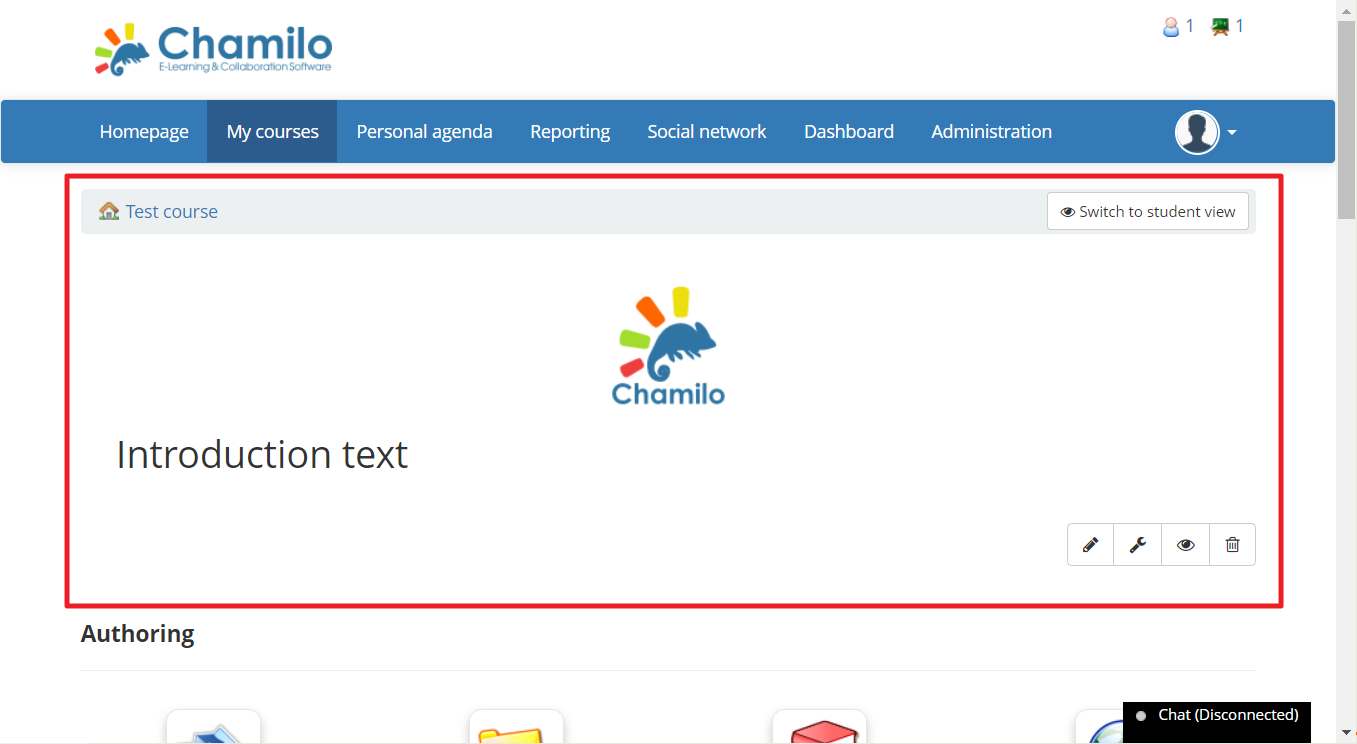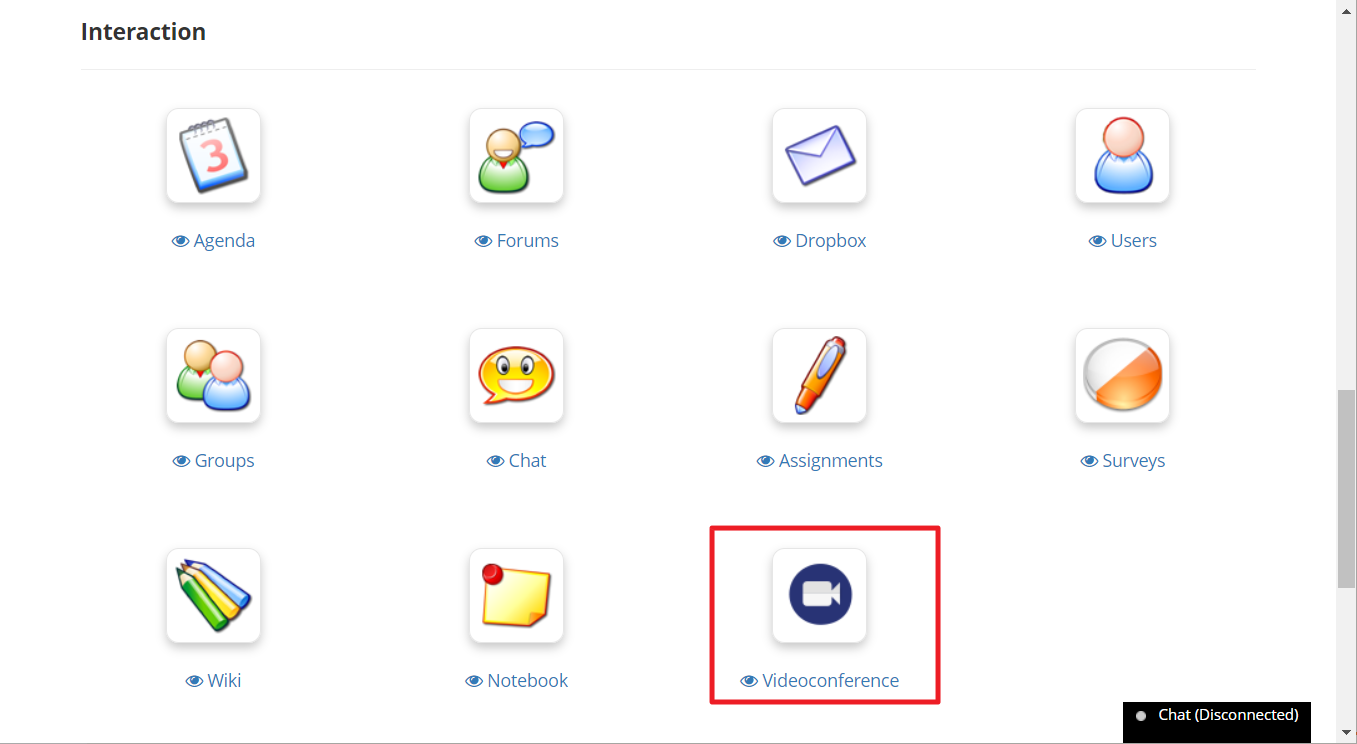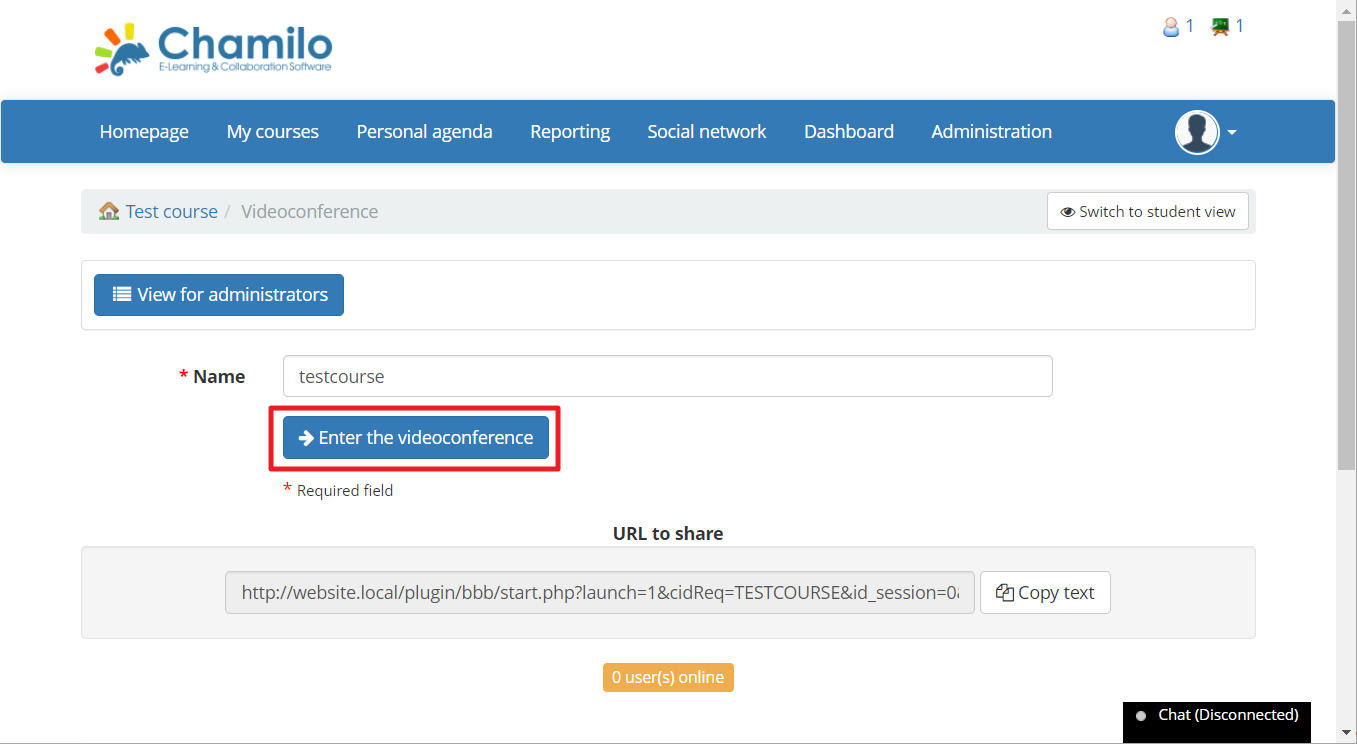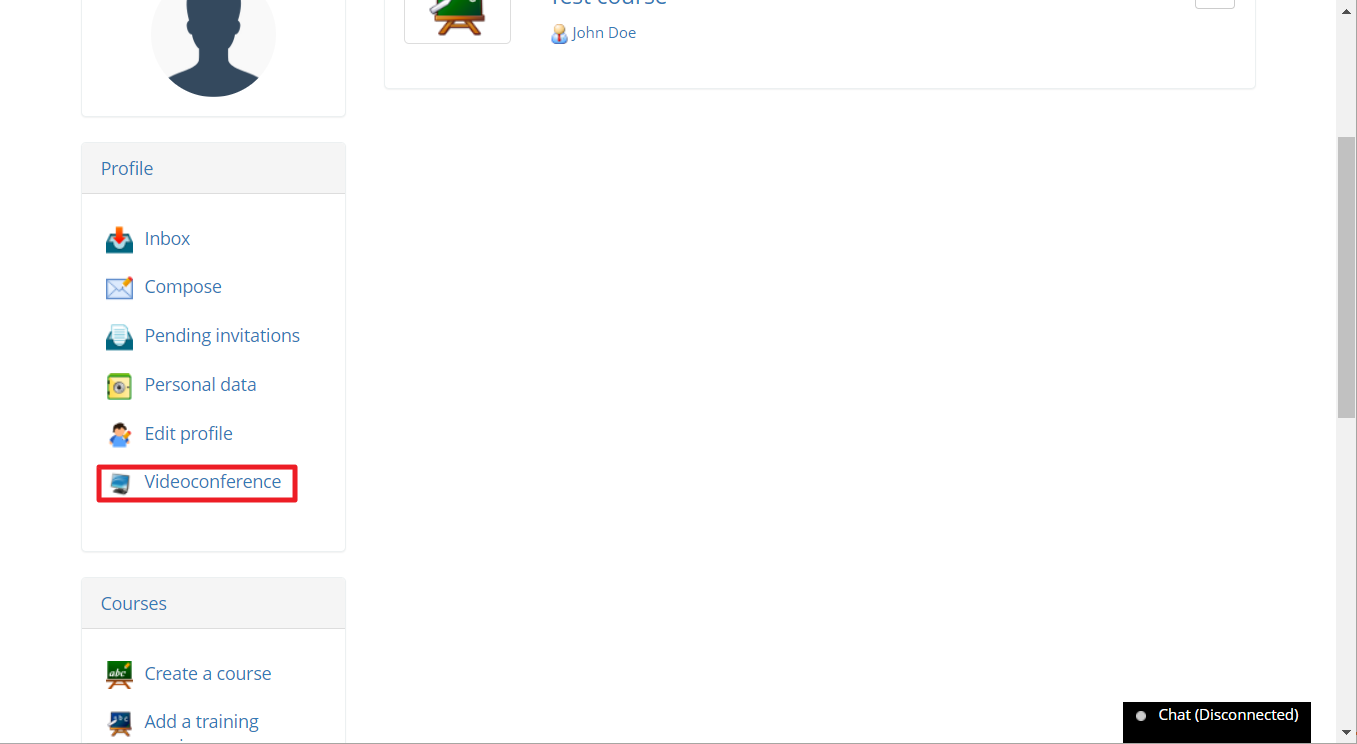Chamilo என்பது எளிதாக அமைக்கக்கூடிய கல்வி மற்றும் வணிகங்களுக்கான LMS ஆகும். இது கற்றல் சாதனைகள் மற்றும் திறன்கள் பற்றிய படிப்புகள் மற்றும் தரவை எளிமையாகவும் எளிதாகவும் நிர்வகிக்கிறது. இந்த திட்டம் 10 ஆண்டுகளுக்கும் மேலாக உள்ளது, உலகளவில் 20 மில்லியனுக்கும் அதிகமான பயனர்கள் உள்ளனர். ஒரு இலாப நோக்கற்ற நிறுவனத்தால் ஒருங்கிணைக்கப்பட்டு, அதன் அதிகாரப்பூர்வ வழங்குநர்கள் மற்றும் வெளிப்புற பங்களிப்பாளர்களால் உருவாக்கப்பட்டது, இது கல்வியை மேம்படுத்துவதற்கான பகிரப்பட்ட லட்சியத்திற்கு உதவுகிறது.
Big Blue Meeting ஆனது Chamilo வீடியோ கான்பரன்சிங் ஆதரவுடன் ஒரு மாதம் வரை இலவச சோதனையை வழங்குகிறது. வீடியோ கான்பரன்சிங் அமைப்பை 5 நிமிடங்களில் பெற பதிவு செய்யவும்.
Chamilo ஆன்லைன் சந்திப்புகள் மற்றும் கற்பித்தலை அனுமதிக்க வீடியோ கான்பரன்சிங் செருகுநிரலை உள்ளடக்கியது. செருகுநிரலைப் பயன்படுத்த, உங்களுடைய சொந்த BigBlueButton சேவையகம் தேவை அல்லது நீங்கள் பயன்படுத்துவதற்கு சேவையகத்தை வழங்குவதற்கு Big Blue Meeting போன்ற சேவை தேவை. அடுத்த சில நிமிடங்களில் Chamiloவில் வீடியோ கான்பரன்சிங் சர்வரை அமைக்க கீழே உள்ள வழிமுறைகளைப் பின்பற்றவும்.